ミラクルなゲーム機、任天堂スイッチはゲーム中の画面を写真に残す事が出来るんです!!ゲーム中にその画面をパシャパシャ撮れるわけなんですよ!!びっくり。
最近のゲームってこんな事が出来るんかい・・・。と驚いているんですが。
実はまだ『スイッチ』をやっと手に入れたばかりで、『マリオオデッセイ』と
『スプラトゥーン2』しか持っていません。
そしてまだちゃんと遊べてるのはマリオぐらいでして、すべてのソフトでパシャパシャ
撮れるかは分からないんですが。
とにかく『マリオオデッセイ』はこの写真機能が超楽しいのですよ!!
あ、『スプラトゥーン2』でも写真が撮れることが分かりました。どのゲームでも
撮れそうですね!
そして、今では数秒動画も撮れてます!すごいです・・・。
とりあえず、ブログにも載せられるし、かなり重宝しております!!
しかし問題なのは、スイッチからパソコンへの保存方法ですよね。
スイッチ保存されたデーターをどうすればパソコンへ移せるのか?
前回の記事で『マイクロSD』をスイッチに差してコピーしてパソコンに移す
という方法しか今の所ないというのを紹介しました。
こちら ↓↓
今回は、実際にマイクロSDにコピーする手順を紹介したいと思います!!
目次
任天堂スイッチで撮った写真をパソコンに移す方法!
まずは、マイクロSDをスイッチに差しましょう!
スイッチ本体にマイクロSDを差すことから始まりますが、作業前は必ず
電源を切りましょう。
① スイッチ本体の電源ボタンを長押しします。
② 電源オプションを選びます。
③ 電源OFFを選びます。
これで本体の電源が落ちます。
次に、スイッチ自体に『マイクロSD』を差します。

上記のように、本体スタンドを立ち上げるとソケットが見えてきます。
この本体スタンド、かなり固いんで気をつけましょう、最初は細いマイナスドライバー
で傷つけないように開けた方がいいかもしれません・・・・。
三回くらい開け閉めしてると、開けやすくなります。
次にスイッチ本体側の操作!
ここからはスイッチ本体の画面での作業になります。
① 電源を入れます。電源ボタン長押しします。
② スイッチのホーム画面から『設定ボタン』を押します。
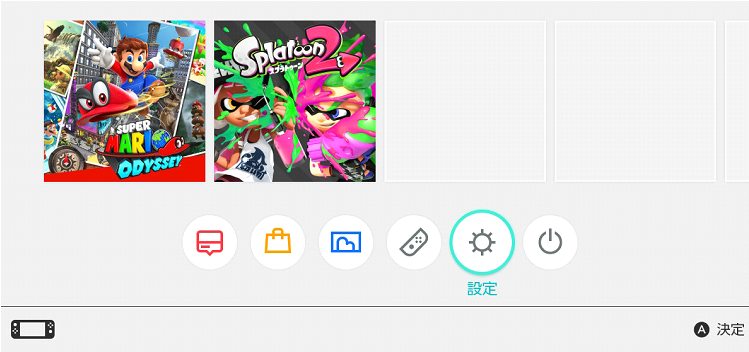
③ 『データ管理』の中の『大切なデータの管理』を選びます。


④ 次に『画面写真と動画の管理』を選びまして『本体保存メモリー』を選択します。


⑤ ここで出てきます『すべての画面写真と動画をSDカードにコピー』を選びますと
コピーが出来ます。
しばらく時間がかかると思います。

⑥ これでデーターのコピーが完了しました!!
⑦ 最初に行ったように、スイッチ本体の電源を切ります。
『電源ボタン長押し』の『電源オプション』『電源OFF』でしたね。
⑧ 電源が落とせたら、マイクロSDを本体から外して完成です!!
パソコンにマイクロSDカードを繋げます。
スイッチ本体からデーターを取り出す事は無事に終わりました。
今度は、データーの入ったマイクロSDとパソコンを繋げないといけません。
直接マイクロSDを差す差し口があるパソコンは中々ないと思いますので、
専用の機器を使います。

私はこんなのを使ってます。古いやつですが小さくて邪魔にならなくていいです。
同じバッファローの商品ですと今はこんなのがあります。
★ マイクロSD専用のカードリーダー
 |
BUFFALO カードリーダー ライター microSD対応 超コンパクト ブラック BSCRMSDCBK 価格:1,700円 |
![]()
これは、マイクロSD以外も色んなSDカードがさせて
お得です。
★ USBカードリーダー複数のSDカード対応。
 |
BUFFALO どっちもUSBカードリーダー ライター どっちもUSBコネクター採用 ホワイト BSCR16UD2WH 価格:2,090円 |
![]()
このカードリーダーを使ってパソコンと繋げます。
後は、SDカード内の
『Nintendo』というフォルダ内の『Album』フォルダに日付別で保存
されています。
これで、ばっちり写真や動画を活用できますね!!
こんな感じで!!
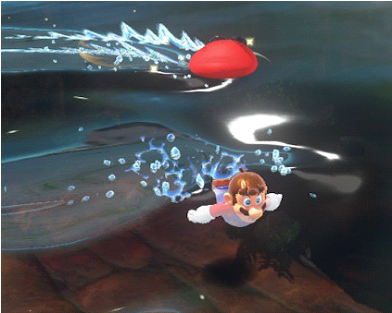
この水の揺らぎ具合とか、凄すぎ!!
映像の綺麗さに驚愕!!
こんな感じで遊びましょう!!
まとめ
いや~、とにかく何が言いたいかといいますと『マリオオデッセイ』最高!!
ってことです!!
イヤー本当に景色が凄いんですから~!!ほんと景色を見てしばらくボーと
しています、ボーと何もかも忘れて・・・・。
と・・とにかく写真を撮りまくりましょう!!
最後まで読んで頂きましてありがとうございました。
それでは、次記事も宜しくお願い致します。エーチュボース!!












コメントフォーム